| AirPods怎么连接Win7电脑?苹果AirPods连接Win7 | 您所在的位置:网站首页 › 三星电脑怎么连接airpods › AirPods怎么连接Win7电脑?苹果AirPods连接Win7 |
AirPods怎么连接Win7电脑?苹果AirPods连接Win7
|
当前位置:系统之家 > 系统教程 > AirPods怎么连接Win7电脑
AirPods怎么连接Win7电脑?苹果AirPods连接Win7
时间:2021-12-08 16:26:09 作者:燕花 来源:系统之家 1. 扫描二维码随时看资讯 2. 请使用手机浏览器访问: https://m.xitongzhijia.net/xtjc/20211208/235137.html 手机查看 评论 反馈  网盘下载
深度技术 Ghost Win7 64位 旗舰版 V2021.11
网盘下载
深度技术 Ghost Win7 64位 旗舰版 V2021.11
大小:5.70 GB类别:深度技术系统 AirPods是苹果品牌的无线耳机,AirPods其实不仅可以连接手机,还可以连接电脑听歌。那就有用户问了AirPods可以连接Win7吗?网上相关教程比较少,下面小编就教教大家吧。 教程如下: 1、在任务栏的通知区域找到蓝牙图标,右键单击蓝牙图标,选择添加设备,将弹出添加设备口。 
2、完成配对连接。在“添加设备”窗口中,选择AirPods,进行配对连接。 
3、蓝牙设置。如果还是不能连接,请转到“Bluetooth设置”对话框,选中“允许蓝牙设备查找此计算机”,单击确定按钮。 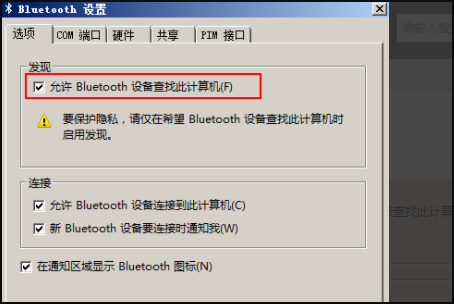
4、将电脑的音量输出选项更改为“蓝牙耳机”。在任务栏里的扬声器图标(小喇叭)上单击右键,一旦弹出菜单,选择播放设备选项,然后选择“蓝牙免提音频”,最后选择“设为默认值”。 
5、播放音乐。关闭所有以前打开的媒体播放器,然后重新打开播放器,然后选择要听的音乐就完成了。  标签
win7
AirPods
标签
win7
AirPods
Win7如何查看显卡型号?Win7查看显卡型号的方法 下一篇 > Win7nvidia控制面板打不开怎么办?Win7nvidia控制面板打不开的解决方法 相关教程 Win7哪个版本最好用-稳定好用Win7系统推荐 Win7哪个版本适合老电脑使用-适合老电脑使用... 老电脑装Win7还是Win10-适合老电脑安装的系... Win7换Win10会变流畅吗-Win7升级Win10会变流... 目前Win7最稳定的版本是哪个-最稳定的Win7系... 虚拟机适合装哪个Windows7-适合虚拟机的Win7... Win7镜像系统下载-Win7镜像系统下载大全 Win7重装成Win10哪个版本比较好-适合重装Win1... 旧电脑装什么系统最快-旧电脑装什么系统流畅... 旧电脑装什么系统流畅一点
KB4474419补丁安装失败怎么办?Win7补丁安装失败KB4474419解决方法 
Win7补丁安装时错误代码0x80240037怎么办? 
Win7无线网络列表里搜不到WiFi的快速解决方法 
MSDN怎么下载Win7?MSDN下载Win7教程 发表评论共0条  没有更多评论了
没有更多评论了
评论就这些咯,让大家也知道你的独特见解 立即评论以上留言仅代表用户个人观点,不代表系统之家立场 |
【本文地址】